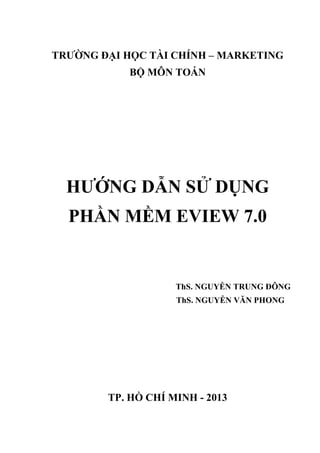
Huong dan su dung eview 7
- 1. TRƯỜNG ĐẠI HỌC TÀI CHÍNH – MARKETING BỘ MÔN TOÁN HƯỚNG DẪN SỬ DỤNG PHẦN MỀM EVIEW 7.0 ThS. NGUYỄN TRUNG ĐÔNG ThS. NGUYỄN VĂN PHONG TP. HỒ CHÍ MINH - 2013
- 2. 1 MỤC LỤC Trang 1. Màn hình Eviews................................................................................................................. 3 2. Các kiểu dữ liệu thông thường ............................................................................................ 4 2.1. Số liệu theo thời gian................................................................................................ 4 2.2. Số liệu chéo .............................................................................................................. 4 2.3. Số liệu hỗn hợp......................................................................................................... 4 3. Nhập dữ liệu ........................................................................................................................ 5 3.1. Nhập trực tiếp vào Eview......................................................................................... 5 3.2. Nhập từ Excel và Word có sẵn................................................................................. 10 4. Vẽ đồ thị. ............................................................................................................................ 14 4.1. Vẽ biểu đồ phân tán số liệu ...................................................................................... 14 4.2. Vẽ đường hồi quy tuyến tính ................................................................................... 17 5. Tìm hàm hồi quy tuyến tính mẫu (SRF).............................................................................. 18 6. Một số hàm trong Eviews.................................................................................................... 21 7. Cách tìm một số dạng hàm hồi quy..................................................................................... 21 8. Tìm ma trận tương quan và ma trận hiệp phương sai của các hệ số hồi quy...................... 22 8.1. Ma trận tương quan giữa các biến............................................................................ 20 8.2. Ma trận hiệp phương sai của các hệ số hồi quy........................................................ 23 9. Bài toán tìm khoảng tin cậy cho các hệ số hồi quy............................................................. 24 10. Bài toán dự báo.................................................................................................................. 26
- 3. 2 11. Định mẫu ........................................................................................................................... 31 12. Tính các giá trị thống kê.................................................................................................... 33 13. Các bài toán kiểm định giả thiết mô hình ......................................................................... 35 13.1. Kiểm định phương sai ............................................................................................ 35 13.1.1. Kiểm định White .......................................................................................... 35 13.1.2. Kiểm định Glejser......................................................................................... 37 13.1.3. Kiểm định Breusch – Pangan - Godfrey ...................................................... 38 13.2. Kiểm định tự phương quan (kiểm định BG) .......................................................... 39 13.3. Kiểm định biến có cần thiết trong mô hình hay không (kiểm định Wald)............. 41 13.4. Kiểm định thừa biến trong mô hình ....................................................................... 43 13.5. Kiểm định biến bị bỏ sót trong mô hình................................................................. 45 13.6. Kiểm định Chow trong mô hình hồi quy với biến giả............................................ 46 14. Định dạng mô hình (Kiểm định Ramsey RESET) ........................................................... 49 15. Lưu kết quả trong Eviews ................................................................................................. 51 15.1. Lưu file dữ liệu ...................................................................................................... 51 15.2. Lưu các bảng kết quả ............................................................................................ 51 Tài liệu tham khảo .................................................................................................................. 54
- 4. 3 HƯỚNG DẪN SỬ DỤNG PHẦN MỀM EVIEW 7.0 1. Màn hình Eviews Hình 1 Màn hình Eviews Thanh công cụ Cửa sổ Command Cửa sổ Workfile
- 5. 4 2. Các kiểu dữ liệu thường dùng. 2.1. Số liệu theo thời gian: là các số liệu thu thập tại nhiều thời điểm khác nhau trên cùng một đối tượng. Chẳng hạn như số liệu về GDP bình quân của Việt Nam từ 1998 – 2006 được cho trong bảng sau: 2.2. Số liệu chéo: là số liệu thu thập tại một thời điểm ở nhiều nơi, địa phương, đơn vị, khác nhau. Chẳng hạn như số liệu về GDP bình quân trong năm 2006 của các nước Brunei, Campuchia, Indonesia, Lào, Malaysia, Myanmar, Philippines, Singapore, Thái Lan, Việt Nam được cho như sau: 2.3. Số liệu hỗn hợp: là số liệu tổng hợp của hai loại trên, nghĩa là các số liệu thu thập tại nhiều thời điểm khác nhau ở nhiều địa phương, đơn vị khác nhau. Chẳng hạn như số liệu về GDP bình quân của các nước từ 1998 – 2006.
- 6. 5 3. Nhập dữ liệu. 3.1. Nhập trực tiếp vào Eview Để minh họa cho phần này, ta xét các ví dụ sau: Ví dụ 1. Bảng 4 dưới đây cho biết số liệu về GDP bình quân đầu người của Việt Nam trong các năm 1998 – 2006. Ví dụ 2. Bảng 5 dưới đây cho biết số liệu về doanh số của một công ty. Ví dụ 3. Bảng 6 dưới đây cho biết số liệu về năng suất (Y, đơn vị tạ/ha) và mức phân bón (X, đơn vị tạ/ha) cho một loại cây trồng tính trên một ha trong 10 năm từ 1988 đến 1997. Ví dụ 4. Bảng 7 dưới đây cho biết số liệu về doanh thu (Y), chi phí cho quảng cáo ( X2 ), tiền lương của nhân viên tiếp thị (X3 ) của 12 công nhân (đơn vị triệu đồng).
- 7. 6 Mở Eview, để nhập dữ liệu: Chọn File→New→Workfile, ta có màn hình như sau: Hình 2 Tuỳ vào kiểu dữ liệu cần khảo sát, ta có thể chọn được các kiểu sau : Dated – regular frequency Multi – year : Số liệu nhiều năm Annual : Số liệu năm Semi – Annual : Số liệu nửa năm Quarterly : Số liệu theo quý Monthly : Số liệu theo từng tháng Bimonthly : Mỗi tháng 2 lần/2 tháng 1 lần Fortnight : Hai tuần lễ/15 ngày Ten – day (Trimonthly) : Weekly : Số liệu theo từng tuần Unstructure / Undate : Số liệu chéo Để nhập dữ liệu ở ví dụ 1, ta chọn các khai báo như trong hình 3 như sau:
- 8. 7 Hình 3 Để nhập dữ liệu ở ví dụ 2, ta chọn các khai báo như trong hình 4 Hình 4 Để nhập dữ liệu cho ví dụ 3, ví dụ 4, ta có thể khai báo báo như trong hình 5.
- 9. 8 Hình 5 Trong ô Observations ta nhập cỡ mẫu (số các quan sát) Chẳng hạn như trong ví dụ 3, ta nhập 10 rồi nhấn OK ta được hình 6 Hình 6 Để nhập số liệu ta chọn : Quick →Empty Group (Edit Series), màn hình xuất hiện một cửa sổ như hình 7. Trong đó
- 10. 9 - Cột obs ghi thứ tự quan sát. - Các cột kế tiếp để khai báo các biến và nhập số liệu. Hình 7 Ví dụ nhập số liệu cho biến Y vào cột số 2, ta nhấp chuột vào đầu cột này và gõ tên biến Y sau đó nhấp Enter và lần lượt gõ các giá trị vào các ô bên dưới có ghi chữ NA. Chẳng hạn như trong ví du 3 và ví dụ 4, ta khai báo và nhập số liệu tuần tự như trong các hình sau : Hình 8
- 11. 10 Hình 9 3.2. Nhập từ Excel và Word có sẵn Giả sử ta có sẵn File Excel vidu 3.xls chứa số liệu của ví dụ 3. Khi đó ta thực hiện các bước Import sau: (Excel 2003 mới dùng được) Mở chương trình Eviews chọn File → Open →Foreign Data as Workfile…như sau Hình 10
- 12. 11 Hình 11 Chọn Open ta được kết quả như trong hình 12. Trong cửa sổ này chúng ta thấy có hai cột số liệu của X và Y tương ứng trong Sheet1 của File vidu 3.xls Hình 12
- 13. 12 Sau đó chọn Next ta được kết quả như trong Hình 13 Trong của sổ này với cột nội dung Column info ta có thể mô tả lại tên của các biến tại các ô Name: Tên biến; Description: Mô tả tên biến Hình 13 Cuối cùng chọn Finish ta được kết quả như trong hình 14 Hình 14 Lưu ý. Các bước trên được gọi là trích lọc dữ liệu từ một file dữ liệu có sẵn.
- 14. 13 Ta có thể thực hiện copy trực tiếp từ một file Word hoặc Excel Mở của sổ Group của Eview Hình 15 Từ file excel hoặc file word bôi đen rồi copy và paste vào file trên. Chẳng hạn ta có file word ta thực hiện như sau: Hình 16 Ta paste vào của sổ Group như sau
- 15. 14 Hình 17 Và được kết quả như sau: Hình 18 4. Vẽ đồ thị. 4.1. Vẽ biểu đồ phân tán số liệu. Mục đích của việc vẽ đồ thị này cho phép ta đánh giá sơ bộ về mối quan hệ cũng như hình dung được dạng hàm (mô hình) giữa hai biến với nhau. Để vẽ đồ thị phân tán của hai biến, chẳng hạn như trong ví dụ 3 ta vẽ đồ thị phân tán của Y và X.
- 16. 15 Từ của sổ Eviews chọn Quick→Graph Hình 19 Một của sổ Series List xuất hiện. Ta gõ tên biến độc lập (X) và biến phụ thuộc (Y) giữa hai biến này là khoảng trắng. Khi đó màn hình sẽ như sau (không cần viết hoa) Hình 20 Nhấp OK, ta được màn hình sau
- 17. 16 Hình 21 Ta chọn Scatter rồi nhấn Ok, ta được đồ thị phân tán dữ liệu như sau Hình 22 Làm tương tự như các bước trên ta có thể vẽ các loại đồ thị khác.
- 18. 17 4.2. Vẽ đường hồi quy tuyến tính. Hình 23 Thực hiện các bước tương tự như trên. Ta chọn Scatter→Regression line rồi nhấn Ok, ta được đồ thị đường hồi quy như sau: Hình 24
- 19. 18 Đối với đồ thị cần hiệu chỉnh màu (đường nét,…,) ta chỉ cần nhấp đúp vào đồ thị màn hình sau sẽ xuất hiện: Hình 25 Trong đó: - Color : hiệu chỉnh màu sắc - Line pattern : hiệu chỉnh kiểu đường nét - Line width : hiệu chỉnh độ rộng của đường nét - Symbol size : chọn kiểu hiển thị cho các điểm 5. Tìm hàm hồi quy tuyến tính mẫu (SRF). Muốn tìm hàm hồi quy tuyến tính mẫu của Y theo X chẳng hạn như trong ví dụ 3 có nhiều cách làm sau đây tôi chỉ giới thiệu một cách đơn giản nhất. Từ cửa sổ Command ta gõ dòng lệnh ls y c x và nhấn Enter. Ta có bảng hồi quy sau mà ta gọi là bảng Equation
- 20. 19 Hình 26 Các kết quả ở bảng trong hình 22 lần lượt là - Dependent Variable : Tên biến phụ thuộc - Method: Least Squares : Phương pháp bình phương tối thiểu (nhỏ nhất). - Date – Time : Ngày giờ thực hiện - Sample : Số liệu mẫu 1 – 10 - Included observations : Cỡ mẫu là 10 (số các quan sát) - Cột Variable : Các biến giải thích có trong mô hình (trong đó C là hệ số bị chặn) - Cột Coefficient : Giá trị các hệ số hồ quy ɵ ɵ 1 2;β β . - Cột Std. Error : Sai số chuẩn của các hệ số hồi quy. ɵ ( ) ɵ ( ) ɵ ( ) ɵ ( )1 1 2 2se var ;se varβ = β β = β - Cột t – Statistic : Giá trị thống kê t tương ứng ɵ ɵ ( ) ɵ ɵ ( ) 1 2 1 2 1 2 t ;t se se β β = = β β
- 21. 20 (Trong đó t là đại lượng ngẫu nhiên có phân phối Student vớ bậc tự do (n – 2)). - Cột Prob. : Giá trị xác suất (p – value) của thống kê t tương ứng ( ) ( )1 1 2 2p_ value P t t ;p_ value P t t= > = > - R – Squared : Hệ số xác định mô hình ( 2 R ) - Adjusted R – Squared : Hệ số xác định có hiệu chỉnh ( 2 R ) - S.E. of regression : Giá trị ước lượng cho σ : ɵσ (sai số chuẩn của hồi quy) - Sum squared resid : Tổng bình phương các sai lệch (phần dư) ( RSS ) - Log likelihood : Tiêu chuẩn ước lượng hợp lý (Logarit của hàm hợp lý) - Durbin – Watson stat : Thống kê Durbin – Watson - Mean dependent var : Giá trị trung bình mẫu của biến phụ thuộc - S.D. dependent var : Độ lệch chuẩn mẫu của biến phụ thuộc - Akaike info criterion : Tiêu chuẩn Akaike - Schwarz info criterion : Tiêu chuẩn Schwarz - F – Statistic : Giá trị của thống kê F - Prob (F – Statistic) : Giá trị xác suất (p-value) của thống kê F tương ứng ( )p _ value P F F_ statistic= > Với F là biến ngẫu nhiên có phân phố Fisher có bậc tự do (k − 1,n − k). Muốn thể hiển đường hồi quy. Từ bảng Equation→View→Representations, ta có kết quả sau: Hình 27
- 22. 21 6. Một số hàm trong Eviews. LOG(X) : ln(X) EXP(X) : X e ABS(X) : giá trị tuyệt đối của X SQR(X) : căn bậc 2 của X @SUM(X) : tổng của các X @MEAN(X) : giá trị trung bình của X @VAR(X) : phương sai của X @COV(X,Y) : hiệp phương sai của X, Y @COR(X,Y) : hệ số tương quan của X, Y 7. Cách tìm một số dạng hàm hồi quy. Giả sử ta có số liệu của các biến Y và X tại thời điểm t. Nếu tìm hàm hồi quy của tY theo X và t 1Y− (biến trễ thì câu lệnh sẽ là y c x y(-1). Giả sử ta có số liệu của các biến Y và X. Nếu tìm hàm hồi quy của ln(Y) theo ln(X) thì câu lệnh sẽ là log(y) c log(x). Giả sử ta có số liệu của các biến Y và X. Nếu tìm hàm hồi quy của Y theo X thì câu lệnh sẽ là y c sqr(x). Giả sử ta có số liệu của các biến Y và X. Nếu tìm hàm hồi quy của Y theo X e thì câu lệnh sẽ là y c exp(x). Giả sử ta có số liệu của các biến Y và X. Nếu tìm hàm hồi quy của Y theo X và 2 X thì câu lệnh sẽ là y c x x^2. Giả sử ta có số liệu của các biến Y và X. Nếu tìm phương trình sai phân cấp 1 của Y theo X thì câu lệnh sẽ là d(y) c d(x). Giả sử ta có số liệu của các biến Y và X. Nếu tìm phương trình sai phân cấp k của Y theo X thì câu lệnh sẽ là d(y,k) c d(x,k). Nếu cần tìm hàm hồi quy nhưng không sử dụng hết các quan sát của mẫu, chẳng hạn ta tìm hàm hồi quy của Y theo X trong ví dụ 3 nhưng ta chỉ sử dụng 7 cặp quan sát đầu tiên. Khi đó ta thực hiện các thao tác như sau: Từ bảng Equation chọn Estimate, ta có màn hình sau. Ta chỉnh 10 thành 7
- 23. 22 Hình 28 8. Tìm ma trận tương quan và ma trận hiệp phương sai của các hệ số hồi quy 8.1. Ma trận tương quan giữa các biến. Giả sử ta có mẫu gồm các biến Y, X2, X3 cho trong ví dụ 4. Để tìm ma trận tương quan của các biến này ta thực hiện như sau: Từ cửa sổ Eviews chọn Quick →Group Statistics →Correlations. Khi đó màn hình xuất hiện như sau: Hình 29
- 24. 23 Nhấp chuột sẽ xuất hiện cửa sổ sau Hình 30 Sau đó nhấn OK, ta được ma trận tương quan như sau Hình 31 Ý nghĩa: Ma trận tương quan (Correlation) cho biết xu thế và mức độ tương quan tuyến tính giữa hai biến trong mô hình. Nhìn vào bảng ma trận tương quan ở trên ta thấy hệ số tương quan của X2 và X3 là 0.480173 khá nhỏ điều đó có nghĩa là X2 và X3 có tương quan tuyến tính ở mức độ yếu và tương quan thuận. 8.2. Ma trận hiệp phương sai giữa các hệ số hồi quy. Giả sử ta có mẫu gồm các biến Y, X2, X3 cho trong ví dụ 4. Để tìm ma trận hiệp phương sai giữa các hệ số hồi quy, ta thực hiện như sau: Từ cửa sổ Equation chọn View →Covariance Matrix. Khi đó màn hình xuất hiện như sau:
- 25. 24 Hình 32 Nhấp chuột, ta được ma trận hiệp phương sai giữa các hệ số hồi quy như sau Hình 33 Ý nghĩa: Ma trận hiệp phương sai của các hệ số hồi quy (Coefficient Covariance matrix) cho biết phương sai các hệ số hồi quy nằm trên đường chéo chính, các thành phần còn lại là hiệp phương sai của những hệ số trong mô hình. Chẳng hạn, ví dụ 4 bên trên. Nhìn vào ma trận hiệp phương sai bên trên ta có phương sai của các hệ số hồi quy là: ɵ ( ) ɵ ( ) ɵ ( )1 2 3var 39.10093;var 0.107960;var 0.168415.β = β = β = 9. Bài toán tìm khoảng tin cậy cho các hệ số hồi quy (Khoảng tin cậy đối xứng). Khoảng ước lượng các hệ số hồi quy tổng thể
- 26. 25 ɵ ɵ ( ) ɵ ɵ ( )j j j jj Cse ; Cse ; j 1,2,...,k β ∈ β − β β + β = Trong đó C là giá trị được dò trong bảng phân phối Student với bậc tự do là (n-k). Ký hiệu n k 2 C t − α = Giả sử ta có mẫu gồm các biến Y, X2, X3 cho trong ví dụ 4. Để tìm khoảng tin cậy cho các hệ số hồi quy tổng thể, ta thực hiện như sau: Từ cửa sổ Equation chọn View →Coefficient Diagnostics→confidence Intervals… Khi đó màn hình xuất hiện như sau: Hình 34 Nhấp chuột, ta được kết quả sau
- 27. 26 Hình 35 Bảng trên là kết quả ước lượng khoảng tin cậy của các hệ số hồi quy tổng thể ứng với độ tin cậy 90%, 95% và 99%. 10. Bài toán dự báo. Khoảng dự báo giá trị trung bình ( ) ( ) ( )0 0 0 0 0E Y | X X Y Cse Y ;Y Cse Y = ∈ − − Khoảng dự báo giá trị cá biệt ( ) ( )0 0 0 00 0 0Y Y Cse Y Y ;Y Cse Y Y ∈ − − − − Đặt ( ) ( )0 0 0DB 0Y Y ;Se1 se Y Y ;Se2 se Y ;C @qtdist 1 ,n k 2 α = = − = = − − MH Equation= Xét ví dụ 4, để tìm khoảng dự báo giá trị trung bình và giá trị các biệt của Y khi 2 3X 20,X 16= = , với độ tin cậy 95%, ta thực hiện như sau: Bước 1. Nhập thêm dữ liệu vào bảng Group để dự báo Từ bảng Workfile, chọn Proc →Structure/Resize Current Page…Màn hình sau
- 28. 27 Hình 36 Nhấp chuột, màn hình sau xuất hiện. Ở ô quan sát (Observations) ta điều chỉnh 12 thành 13) như sau: Hình 37 Nhấp OK. Từ bảng Group. Ta chọn Edit+/- , sau đó nhập 2 3X 20,X 16= = vào hàng số 13 có chữ NA như sau:
- 29. 28 Hình 38 Tắt cửa sổ Group. Bước 2. Tính giá trị ( ) ( )0 0 0DB 0Y Y ;se Y Y se1;se Y se2.= − = = Từ bảng Equation. Chọn forecast màn hình xuất hiện như sau Hình 39
- 30. 29 Ô Forecast name ta đổi Yf thành DBY , ô S.E. (optional) ta gõ Se1. Nhấn OK. Hình 40 Tắt đồ thị dự báo Từ bảng Workfile. Chọn Genr và gõ lệnh như sau rồi nhấn Ok. Hình 41 Bước 3. Tìm khoảng dự báo - Dự báo giá trị trung bình
- 31. 30 Từ bảng Workfile. Chọn Genr và gõ lệnh như sau rồi nhấn Ok. Hình 42 Dự báo giá trị cá biệt. Từ bảng Workfile. Chọn Genr và gõ lệnh như sau rồi nhấn Ok. Hình 43
- 32. 31 Để mở các kết quả trên cùng một bảng ta thực hiện như sau: Từ của số Workfile, nhấn phím Ctrl rồi chọn canduoicabiet, cantrencabiet, canduoitrungbinh, cantrentrungbinh sau đó nhấn Enter, ta được kết quả sau (lưu ý nhìn vào hàng thứ 13) Hình 44 Vậy khoảng dự báo giá trị trung bình và giá trị cá biệt của Y là CANDUOITB CANTRENTB CANDUOICB CANTRENCB 153.9864 163.0754 148.3989 168.6630 11. Định mẫu Trước hết ta xét ví dụ sau Ví dụ 5. Bảng số liệu sau cho biết số liệu về lượng hàng bán được (Y tấn/tháng), giá bán (X ngàn đồng/kg) ở 20 khu vực bán và được khảo sát tại hai nơi là Thành phố và Nông thôn.
- 33. 32 Trong đó Z là biến giả: Z = 0 : khảo sát ở nông thôn Z = 1 : khảo sát ở thành thị Có nhiều trường hợp ta không sử dụng hết các số liệu của mẫu ban đầu, hay chỉ cần khảo sát sự phụ thuộc khi biến giả nhận một giá trị nào đó. Để định mẫu lại, từ cửa sổ Workfile chọn Sample, màn hình xuất hiện như Hình 45 Chẳng hạn ta chỉ khảo sát 15 mẫu đầu tiên và ở khu vực Thành phố ứng với Z = 1 . Ta khai báo vào ô Sample range pairs và IF condition nhưtrong hình sau
- 34. 33 Hình 46 Nhấn OK, ta thấy có sự thay đổi trong cửa số Workfile như sau Hình 47 12. Tính các giá trị thống kê. Để tính các giá trị thống kê như Trung bình, trung vị, độ lệch chuẩn, …của các biến có trong mô hình chẳng hạn vớ số liệu cho trong ví dụ 4 ta làm như sau: Từ cửa sổ EViews chọn Quick →Group Statistics →Descriptive statistics →Common sample, như hình sau
- 35. 34 Hình 48 Nhấp chuột và nhập tên các biến vào cửa sổ Series List như hình sau Hình 49 Nhấp OK, ta được bảng các giá trị thống kê sau:
- 36. 35 Hình 50 Giải thích : - Mean : trung bình. - Median : trung vị - Maximum : Giá trị lớn nhất - Minimum : Giá trị nhỏ nhất - Std. Dev : Độ lệch chuẩn - Skewness : Hệ số bất đối xứng - Kurtosis : Hệ số nhọn - Jarque – Bera : Kiểm định phân phối chuẩn - Sum : Tổng các quan sát - Sum sq. Dev : Độ lệch chuẩn của tổng bình phương - Observations : Số quan sát (cỡ mẫu) 13. Các bài toán kiểm định giả thiết mô hình. 13.1. Kiểm định phương sai thay đổi. 13.1.1. Kiểm định White. Chẳng hạn như trong ví dụ 4.
- 37. 36 Để thực hiện việc kiểm định White bằng Eview, sau khi ước lượng mô hình hồi quy mẫu, từ cửa sổ Equation chọn View→Residual Diagnostics → Heteroskedasticity tests… Khi đó màn hình sẽ như sau: Hình 51 Nhấp chuột, màn hình như sau Hình 52
- 38. 37 Ta chọn White, rồi nhấn Ok. Ta có kết quả như sau: Hình 53 Ta đặt bài toán kiểm định như sau: 0H : Mô hình không xảy ra hiện tượng phương sai thay đổi; 1H : Mô hình xảy ra hiện tượng phương sai thay đổi. Từ bảng kiểm định White ở trên, ta có P_ value 0.4215= > α cho trước nên chấp nhận 0H .Vậy mô hình không xảy ra hiện tượng phương sai thay đổi. 13.1.2. Kiểm định Glejser. Ta thực hiện các bước như trong kiểm định White nhưng ta chọn Glejser, rồi nhấn Ok. Ta có kết quả như sau:
- 39. 38 Hình 54 Ta đặt bài toán kiểm định như sau: 0H : Mô hình không xảy ra hiện tượng phương sai thay đổi; 1H : Mô hình xảy ra hiện tượng phương sai thay đổi. Từ bảng kiểm định Glejser ở trên, ta có P_ value 0.4680= > α cho trước nên chấp nhận 0H .Vậy mô hình không xảy ra hiện tượng phương sai thay đổi. 13.1.3. Kiểm định Breusch-Pagan-Godfrey. Ta thực hiện các bước tương tự như kiểm định White nhưng ta chọn Breusch- Pagan-Godfrey, rồi nhấn Ok. Ta có kết quả như sau:
- 40. 39 Hình 55 Ta đặt bài toán kiểm định như sau: 0H : Mô hình không xảy ra hiện tượng phương sai thay đổi; 1H : Mô hình xảy ra hiện tượng phương sai thay đổi. Từ bảng kiểm định Breusch – Pagan - Godfrey ở trên, ta có P_ value 0.4953= > α cho trước nên chấp nhận 0H .Vậy mô hình không xảy ra hiện tượng phương sai thay đổi. 13.2. Kiểm định tự tương quan (Kiểm định BG). Chẳng hạn như trong ví dụ 4. Để thực hiện việc kiểm định BG bằng Eview, sau khi ước lượng mô hình hồi quy mẫu, từ cửa sổ Equation chọn View→Residual Diagnostics → Serial Correlation LM test… Khi đó màn hình sẽ xuất hiện như sau:
- 41. 40 Hình 56 Nhấp chuột, cửa sổ sau xuất hiện như sau: Hình 57 Ô Lags to indude ta gõ bậc tự tương quan vào (ví dụ như tự tương quan là bậc 2) Nhấn Ok. Ta có kết quả như sau:
- 42. 41 Hình 58 Ta đặt bài toán kiểm định như sau: 0H : Mô hình không xảy ra hiện tượng tự tương quan bậc 2; 1H : Mô hình xảy ra hiện tượng tự tương quan bậc 2. Từ bảng kiểm định BG ở trên, ta có P_ value 0.4842= > α cho trước nên chấp nhận 0H .Vậy mô hình không xảy ra hiện tượng tự tương quan bậc 2. 13.3. Kiểm định biến có cần thiết trong mô hình hay không (Kiểm định Wald). Chẳng hạn như trong ví dụ 4. Để thực hiện việc kiểm định Wald bằng Eview, sau khi ước lượng mô hình hồi quy mẫu, từ cửa sổ Equation chọn View→Coefficient Diagnostics → Wald test – Coefficient Restrictions… Khi đó màn hình sẽ như sau:
- 43. 42 Hình 59 Nhấp chuột ta có cửa sổ sau xuất hiện: Gõ c(2)=0 vào Hình 60 Nhấp Ok. Ta được kết quả như sau:
- 44. 43 Hình 61 Ta đặt bài toán kiểm định như sau: 0H : Biến X2 không cần thiết trong mô hình; 1H : Biến X2 cần thiết trong mô hình. Từ bảng kiểm định Wald ở trên, ta có P _ value 0.0000= < α cho trước nên bác bỏ 0H .Vậy X2 cần thiết trong mô hình. Lưu ý: Trong trường hợp này ta chỉ khảo sát X2 nên ta có thể dùng giá trị xác suất của thống kê t hoặc giá trị xác suất của thống kê F đều được. Trong trường hợp ta khảo sát nhiều hơn hai biến thì ta chỉ dùng thống kê F. 13.4. Kiểm định thừa biến trong mô hình (biến không cần thiết). Giả sử xét ví dụ 4 bên trên, ta tiến hành như sau: - Tìm hàm hồi quy của Y theo X2 và X3. Từ cửa số Equation, ta chọn View→Coefficient Diagnostics → Redundant Variables Test – Likelihood ratio… Khi đó màn hình sẽ như sau:
- 45. 44 Hình 62 Nhấp chuột ta có cửa sổ One or more test series to remove xuất hiện, rồi gõ biến X3 vào Hình 63 Nhấp Ok, ta có kết quả sau:
- 46. 45 Hình 64 Ta đặt bài toán kiểm định như sau: 0 3H : 0 :β = Biến X3 không cần thiết trong mô hình; 1 3H : 0:β ≠ Biến X3 cần thiết trong mô hình. Từ bảng kiểm định ở trên, ta có P_ value 0.0000= < α cho trước nên bác bỏ 0H . Vậy X3 cần thiết trong mô hình. 13.5. Kiểm định biến bị bỏ sót trong mô hình. Giả sử xét ví dụ 4 bên trên, ta tiến hành như sau. - Tìm hàm hồi quy mẫu của Y theo X2. Từ cửa số Equation, ta chọn View→Coefficient Diagnostics → Omitted Variables Test – Likelihood ratio… Khi đó màn hình sẽ như sau: Hình 65
- 47. 46 Nhấp chuột ta có cửa sổ One or more test series to add xuất hiện. Ta gõ biến X3 vào Hình 66 Nhấp Ok, ta được kết quả sau: Hình 67 Ta đặt bài toán kiểm định như sau: 0 3H : 0 :β = Biến X3 ảnh hưởng tới Y (X3 không bị bỏ sót); 1 3H : 0:β ≠ Biến X3 bị bỉ sót trong mô hình. Từ bảng kiểm định ở trên, ta có P_ value 0.0000= < α cho trước nên bác bỏ 0H . Vậy X3 bị bỏ sót trong mô hình. 13.6. Kiểm định Chow trong mô hình hồi quy với biến giả. Ví dụ7. Giả sử số liệu về tiết kiệm và thu nhập cá nhân ở nước Anh từ năm 1946 đến 1963 (đơn vị pound) cho ở bảng sau:
- 48. 47 Trong đó, Y : Tiết kiệm ; X : Thu nhập. Để kiểm định rằng có sự thay đổi về tiết kiệm giữa hai thời kỳ hay không, ta thực hiện các bước kiểm định Chow như sau: Hồi quy Y theo X, ta được kết quả Hình 68 Từ cửa sổ Equation, chọn View →Stability Diagnostics → Chow Breakpoint Test…như hình sau:
- 49. 48 Hình 69 Sau khi nhấp chuột, một cửa sổ xuất hiện như sau: Hình 70
- 50. 49 Ta gõ vào cửa sổ Chow Test giá trị Breakpoint là 1955 như hình trên, nhấp OK. Khi đó ta được kết quả sau: Hình 71 và dự vào bảng kết quả trên ta cũng có giá trị F = 5.037 . Với giá trị xác suất là 0.022493. nên ta chấp nhập giả thuyết là hai mô hình hồi quy khác nhau. 14. Định dạng mô hình (Kiểm định Ramsey RESET) Xét mô hình gốc: i 1 2 i iY X (1)= β +β + ε Kiểm định Ramsey RESET 2 3 m 1 i i ii 1 2 i 1 2 m iY X Y Y ... Y (2) + = β +β + α + α + α + ε Bài toán kiểm định 0 1 2 m 1 j H : ... 0 H : 0, j 1,m α = α = = α = ∃α ≠ = H0 : Mô hình gốc không thiếu biến, dạng hàm đúng H1 : Mô hình gốc thiếu biến, dạng hàm sai 2 2 2 1 2 22 2 R R n k F F(m,n k ) 1 R m − − = ⋅ − − ∼ Giả sử xét ví dụ 3 bên trên, ta tiến hành như sau: Tìm hàm hồi quy tuyến tính mẫu của Y theo X. Từ của số Equation. Chọn View →Stability Diagnostics →Ramsey RESET Test…như hình sau:
- 51. 50 Hình 72 Nhấp chuột ta có cửa sổ Number of fitted terms xuất hiện. Ta gõ tham số m=1 vào Hình 73 Nhấp Ok, ta được kết quả sau: Hình 74
- 52. 51 Ta đặt bài toán kiểm định như sau: 0 1H : 0:α = Mô hình trên không thiếu biến, dạng hàm đúng; 1 1H : 0:α ≠ Mô hình trên thiếu biến dạng hàm sai. Từ bảng kiểm định ở trên, ta có P _ value(F_statistic) 0.2776= > α cho trước nên chấp nhận 0H . Vậy mô hình trên không thiếu biến, dạng hàm đúng. 15. Lưu kết quả trong Eviews. 15.1. Lưu file dữ liệu. Các thao tác được thực hiện như sau: Sau khi làm xong các thao tác. Từ cửa sổ Eviews chọn File →Save Lưu ý: Khi đó trên cửa sổ Workfile thì không có đối tượng nào được chọn (Nếu không ta chỉ lưu được một file dạng rác). Hình 75 15.2. Lưu các bảng kết quả. Trên các cửa sổ như Equation, Graph, Group, …Đều có thanh công cụ chứa hai nút là : Name và Freeze dùng để lưu trữ các đối tượng hoặc các kết quả được tạo ra trong quá trình thao tác. Đối với chức năng Name cho phép ta lưu trữ các kết quả mà ta có thể dùng tiếp cho các thao tác sau. Mặt khác chức năng Freeze chỉ lưu các kết quả dưới dạng một Table (Kết quả đó được đóng băng).
- 53. 52 Chẳng hạn với số liệu trong ví dụ 3 sau khi tìm được mô hình hồi quy xong và ta thực hiện lưu trữ như sau: Từ cửa sổ Equation. Nếu ta chọn chức năng Name như hình 63 Hình 76 Chọn OK ta được kết quả có biểu tượng là Hình 77
- 54. 53 Từ cửa sổ Equation. Nếu ta chọn chức năng Freeze thì ta thấy một table mới xuất hiện như sau: Hình 78 Chọn OK ta được kết quả có biểu tượng là
- 55. 54 TÀI LIỆU THAM KHẢO [1] Đinh Ngọc Thanh, Nguyễn Văn Phong, Nguyễn Trung Đông, Nguyễn Thị Hải Ninh: Giáo trình kinh tế lượng, lưu hành nội bộ, Đại học tài chính – Marketing. [2] Bài tập sử dụng Eview 5.0. Đại học kinh tế. [3] Nguyễn Quang Dong: Bài giảng Kinh tế lượng, nhà xuất bản thống kê, 2006. [4] Phụ lục hướng dẫn sử dụng phần mềm Eview 5.1, lưu hành nội bộ. [5] Huỳnh Đạt Hùng, Nguyễn Khánh Bình, Phạm Xuân Giang: Kinh tế lượng, nhà xuất bản Phương Đông, 2012. [6] Bùi Dương Hải, bổ sung kiến thức kinh tế lượng cơ bản.